この記事では、win10 で PHP に seaslog 拡張機能をインストールする方法を紹介します。一定の参考値があるので、困っている友達が参考になれば幸いです。

phpinfo() を使用してシステム環境を確認し、ダウンロードする必要がある構成情報を見つけます。
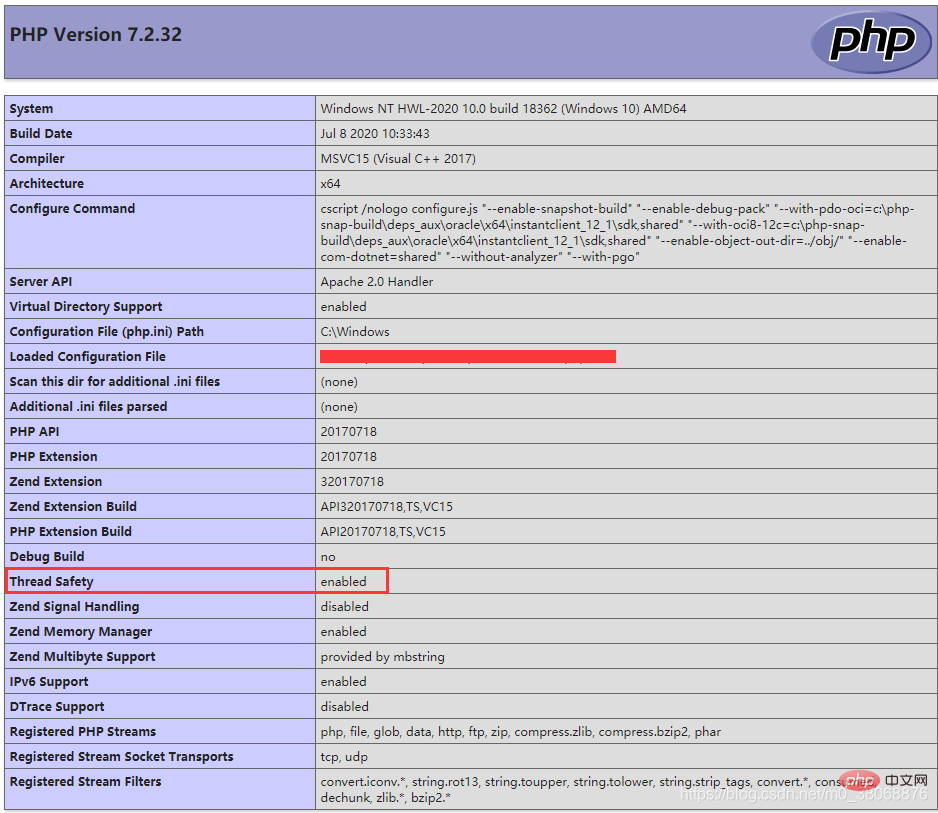
スレッド セーフティ = 有効はスレッド セーフです。
スレッド セーフティ = 無効になるとスレッドは安全ではありません。
スレッド セーフティ = 有効、スレッド セーフ バージョンを選択します。 ; スレッド セーフティ セーフティ=無効。非スレッドセーフバージョンを選択します。
ダウンロード アドレス: http://pecl.php.net/package/SeasLog

PHP7.2 バージョンを見つけて
#1 をダウンロードし、フォルダーを解凍します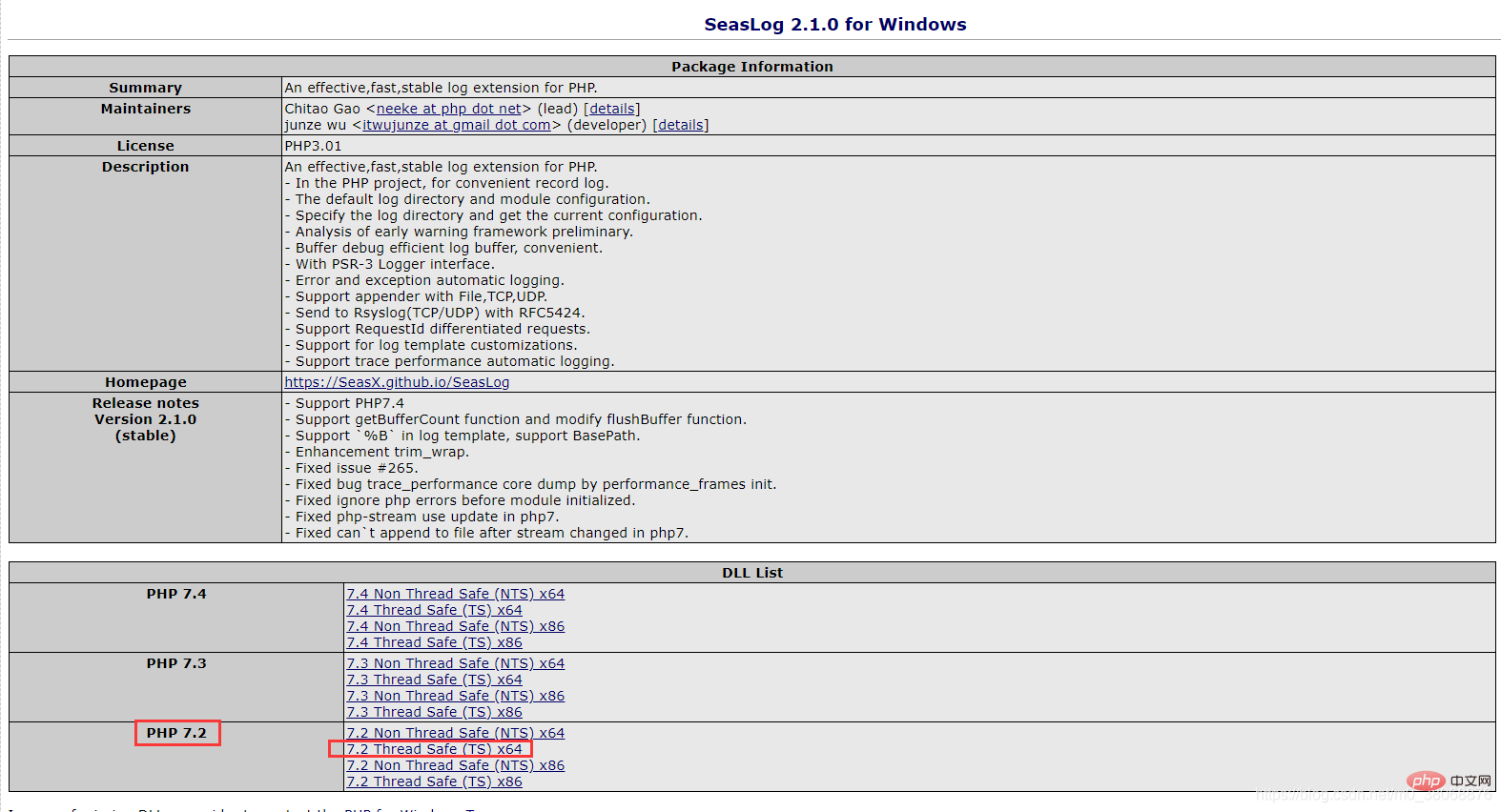 フォルダーを解凍し、以下に示すように php_seaslog.dll ファイルを見つけます。 ##2. php_seaslog.dll ファイルをコピーして、ext ディレクトリに配置します。
フォルダーを解凍し、以下に示すように php_seaslog.dll ファイルを見つけます。 ##2. php_seaslog.dll ファイルをコピーして、ext ディレクトリに配置します。
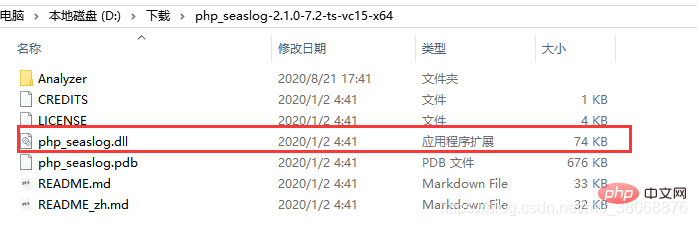 3. php.ini ファイルを開きます。拡張機能を設定します。
3. php.ini ファイルを開きます。拡張機能を設定します。
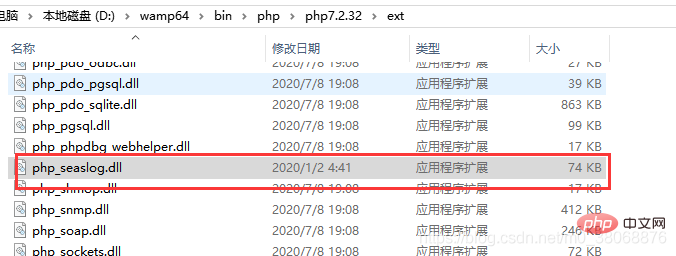 wampserver を再起動すると、設定が完了し、ページを更新して phpinfo() によって出力される情報を表示します。 Seaslog が表示されれば、インストールは成功です。以下に示すように:
wampserver を再起動すると、設定が完了し、ページを更新して phpinfo() によって出力される情報を表示します。 Seaslog が表示されれば、インストールは成功です。以下に示すように:
php ビデオ チュートリアル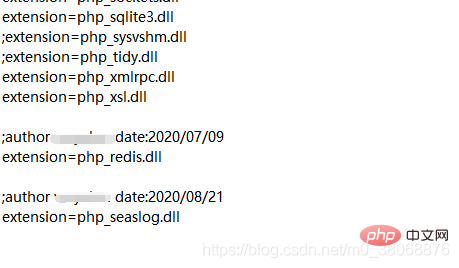
以上がwin10でPHPにSeaslog拡張機能をインストールする方法の詳細内容です。詳細については、PHP 中国語 Web サイトの他の関連記事を参照してください。